إصلاح Internet Explorer لا يمكنه عرض خطأ صفحة الويب
نشرت: 2017-06-22
لقد نجحت في الاتصال بالإنترنت ولكن لا يمكنك عرض أي صفحات ويب في Internet Explorer لأنه كلما حاولت زيارة أي صفحة ويب ، تظهر رسالة الخطأ "يتعذر على Internet Explorer عرض صفحة الويب." يبدو أن السبب الرئيسي لهذا الخطأ هو إصدار بروتوكول الإنترنت IPv4 و IPv6. تنشأ المشكلة عندما يستخدم موقع الويب الذي تحاول الوصول إليه كلا من إصدار البروتوكول أعلاه ، مما يؤدي إلى حدوث تعارض بينهما وبالتالي الخطأ.

على الرغم من أن المشكلة لا تقتصر على السبب أعلاه ، يمكن أن يكون هناك العديد من الأسباب لهذا الخطأ مثل مشكلة DNS أو مشكلة الوكيل أو ذاكرة التخزين المؤقت أو مشاكل المحفوظات وما إلى ذلك. قبل المضي قدمًا تأكد من عمل اتصال الإنترنت الخاص بك (استخدم جهازًا آخر للتحقق أو استخدم متصفحًا آخر) وقمت بتعطيل شبكات VPN (الشبكة الافتراضية الخاصة) التي تعمل على نظامك. بمجرد الانتهاء من جميع عمليات الفحص ، حان الوقت لإصلاح هذه المشكلة من خلال خطوات استكشاف الأخطاء وإصلاحها المدرجة أدناه.
محتويات
- إصلاح Internet Explorer لا يمكنه عرض خطأ صفحة الويب
- الطريقة الأولى: قم بإلغاء تحديد خيار الوكيل
- الطريقة 2: تعطيل الوضع المحمي المحسن
- الطريقة الثالثة: تعطيل IPv6
- الطريقة الرابعة: حذف محفوظات الاستعراض
- الطريقة الخامسة: تعطيل برنامج مكافحة الفيروسات وجدار الحماية مؤقتًا
- الطريقة 6: مسح DNS وإعادة تعيين TCP / IP
- الطريقة 7: استخدم Google DNS
- الطريقة الثامنة: تعطيل الوظائف الإضافية لبرنامج Internet Explorer
- الطريقة التاسعة: إعادة تعيين Internet Explorer
- الطريقة العاشرة: تحقق من وجود Windows Update
- الطريقة 11: قم بإجراء تمهيد نظيف
إصلاح Internet Explorer لا يمكنه عرض خطأ صفحة الويب
تأكد من إنشاء نقطة استعادة في حالة حدوث خطأ ما.
الطريقة الأولى: قم بإلغاء تحديد خيار الوكيل
1. اضغط على مفتاح Windows + R ثم اكتب " inetcpl.cpl " واضغط على Enter لفتح خصائص الإنترنت.
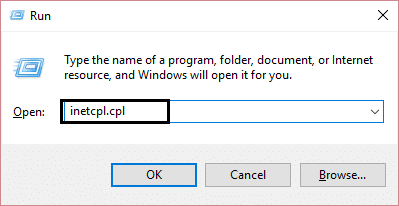
2. بعد ذلك ، انتقل إلى علامة التبويب "اتصالات" وحدد إعدادات LAN.
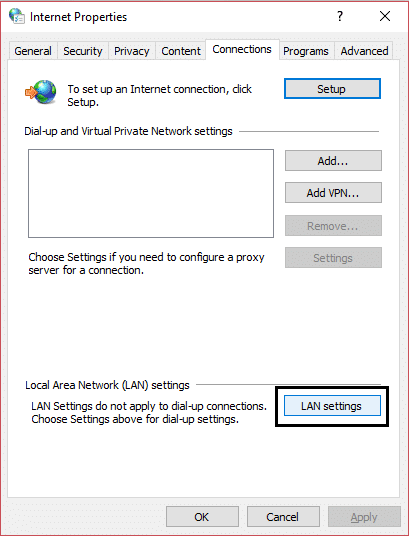
3. قم بإلغاء تحديد استخدام خادم وكيل لشبكة LAN الخاصة بك وتأكد من تحديد " اكتشاف الإعدادات تلقائيًا ".
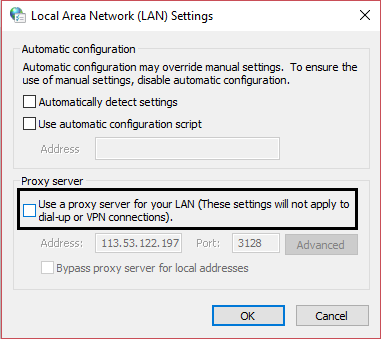
4.انقر موافق ثم تطبيق وأعد تشغيل الكمبيوتر.
الطريقة 2: تعطيل الوضع المحمي المحسن
1. اضغط على مفتاح Windows + R ثم اكتب inetcpl.cpl واضغط على Enter لفتح خصائص الإنترنت.
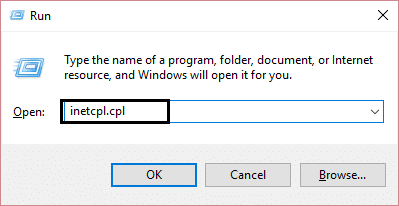
2. قم بالتبديل إلى علامة التبويب خيارات متقدمة وانتقل لأسفل حتى تجد " تمكين الوضع المحمي المحسن". "
3. تأكد من إلغاء تحديد المربع أعلاه وانقر فوق "تطبيق" متبوعًا بـ "موافق".
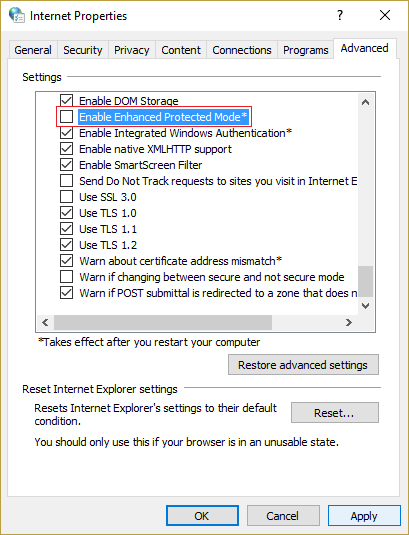
4. أعد تشغيل Internet Explorer ومعرفة ما إذا كان يمكنك زيارة صفحة الويب.
الطريقة الثالثة: تعطيل IPv6
1. انقر بزر الماوس الأيمن فوق رمز WiFi في علبة النظام ثم انقر فوق " فتح مركز الشبكة والمشاركة. "
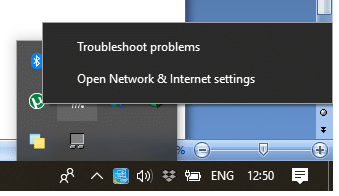
2. انقر الآن على اتصالك الحالي لفتح الإعدادات.
ملاحظة: إذا لم تتمكن من الاتصال بشبكتك ، فاستخدم كبل Ethernet للاتصال ثم اتبع هذه الخطوة.
3. انقر فوق الزر "خصائص " في النافذة التي فتحت للتو.
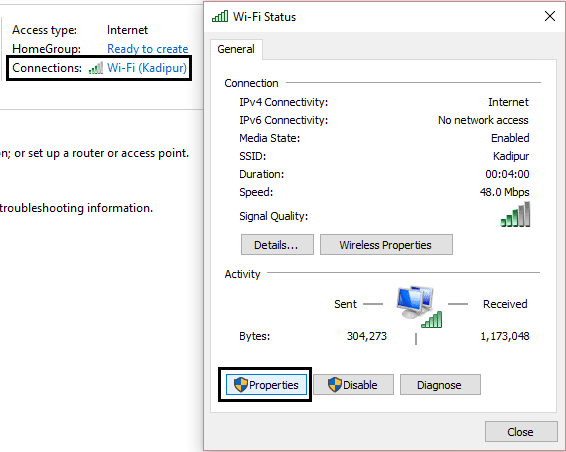
4. تأكد من إلغاء تحديد بروتوكول الإنترنت الإصدار 6 (TCP / IP).
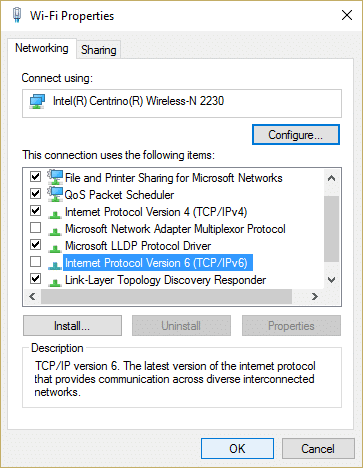
5. انقر فوق "موافق" ، ثم انقر فوق "إغلاق". أعد تشغيل الكمبيوتر لحفظ التغييرات.
الطريقة الرابعة: حذف محفوظات الاستعراض
1. اضغط على مفتاح Windows + R ثم اكتب inetcpl.cpl واضغط على Enter لفتح خصائص الإنترنت.
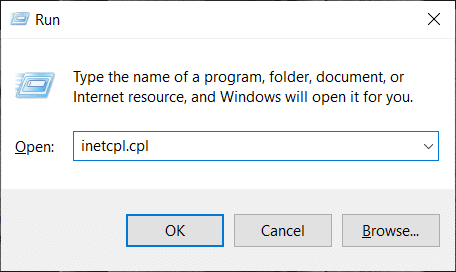
2. الآن ضمن "محفوظات الاستعراض" في علامة التبويب "عام " ، انقر فوق " حذف".
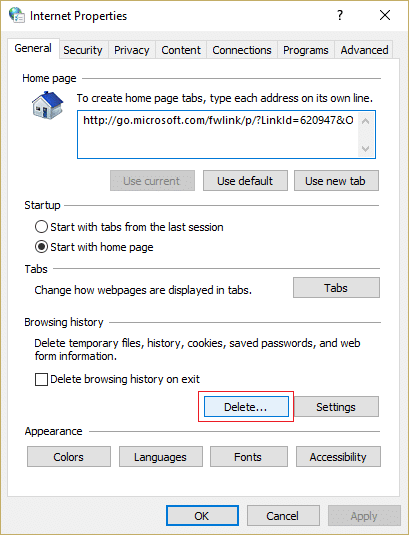
3. بعد ذلك ، تأكد من تحديد ما يلي:
- ملفات الإنترنت المؤقتة وملفات الموقع
- ملفات تعريف الارتباط وبيانات الموقع
- تاريخ
- تحميل التاريخ
- بيانات النموذج
- كلمات السر
- الحماية من التعقب وتصفية ActiveX وعدم التعقب
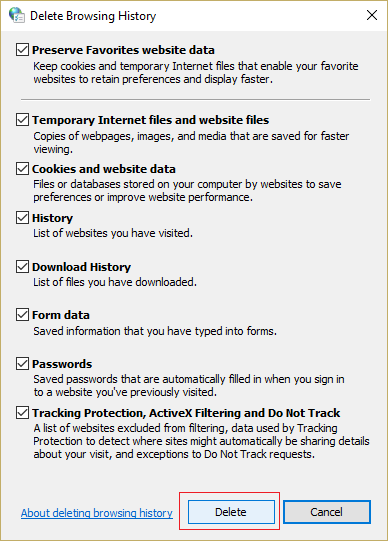
4. ثم انقر فوق حذف وانتظر حتى يقوم IE بحذف الملفات المؤقتة.
5. أعد تشغيل Internet Explorer الخاص بك ومعرفة ما إذا كان يمكنك إصلاح Internet Explorer لا يمكنه عرض خطأ صفحة الويب.
الطريقة الخامسة: تعطيل برنامج مكافحة الفيروسات وجدار الحماية مؤقتًا
في بعض الأحيان ، قد يتسبب برنامج مكافحة الفيروسات في حدوث خطأ ، وللتحقق من أن هذا ليس هو الحال هنا ، تحتاج إلى تعطيل برنامج مكافحة الفيروسات الخاص بك لفترة محدودة حتى تتمكن من التحقق مما إذا كان الخطأ لا يزال يظهر عند إيقاف تشغيل برنامج مكافحة الفيروسات.
1. انقر بزر الماوس الأيمن على رمز برنامج مكافحة الفيروسات من علبة النظام وحدد تعطيل.
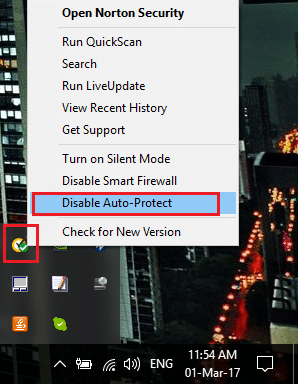
2. بعد ذلك ، حدد الإطار الزمني الذي سيظل برنامج مكافحة الفيروسات فيه معطلاً.

ملاحظة: اختر أقل قدر ممكن من الوقت ، على سبيل المثال 15 دقيقة أو 30 دقيقة.
3. بمجرد الانتهاء من ذلك ، حاول الاتصال مرة أخرى لفتح Google Chrome وتحقق مما إذا تم حل الخطأ أم لا.
4. ابحث عن لوحة التحكم من شريط البحث في قائمة ابدأ وانقر عليها لفتح لوحة التحكم.
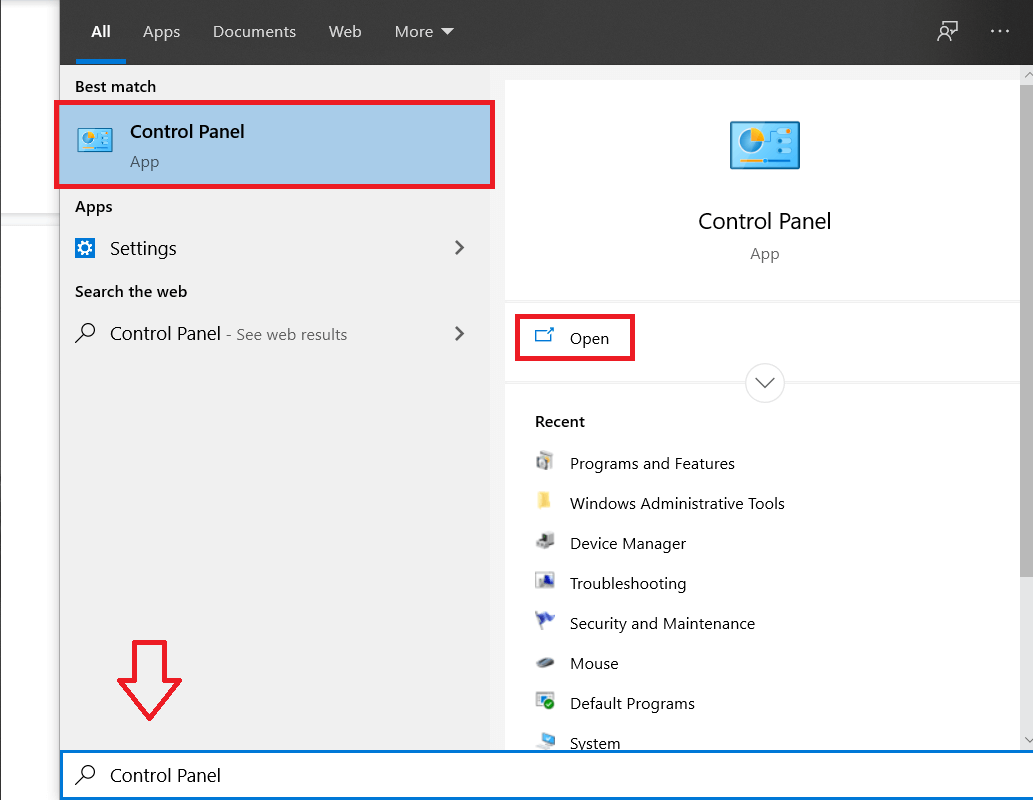
5. بعد ذلك ، انقر فوق System and Security (النظام والأمان) ثم انقر فوق Windows Firewall (جدار حماية Windows).
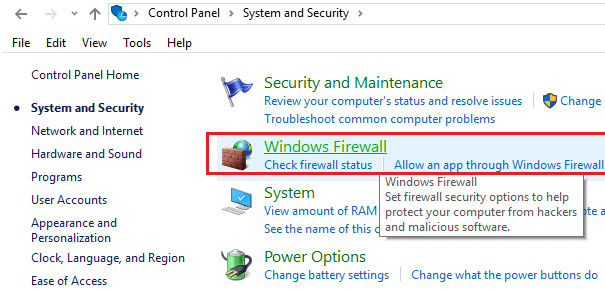
6. الآن من الجزء الأيسر من النافذة ، انقر فوق تشغيل جدار حماية Windows أو إيقاف تشغيله.
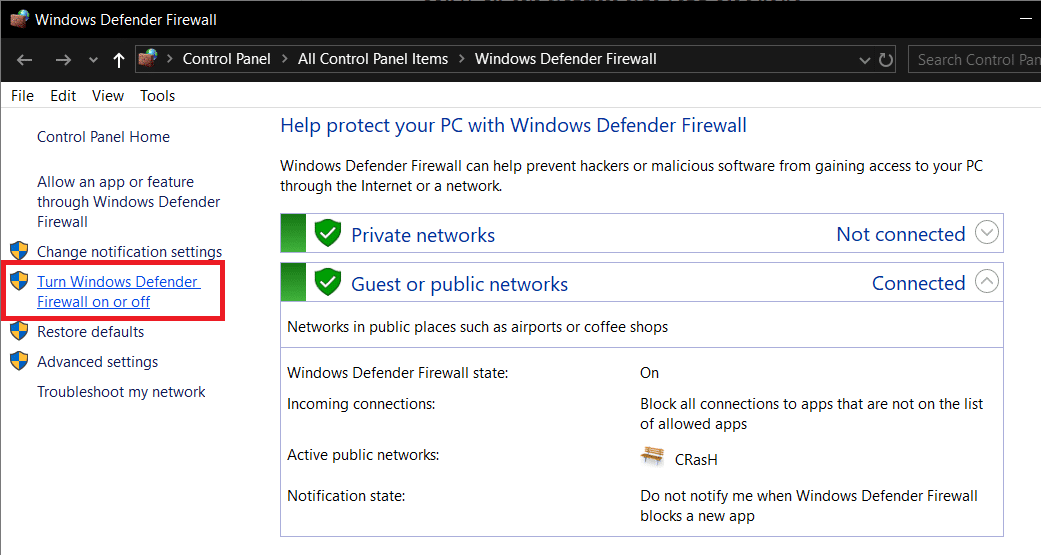

7. حدد إيقاف تشغيل جدار حماية Windows وأعد تشغيل الكمبيوتر.
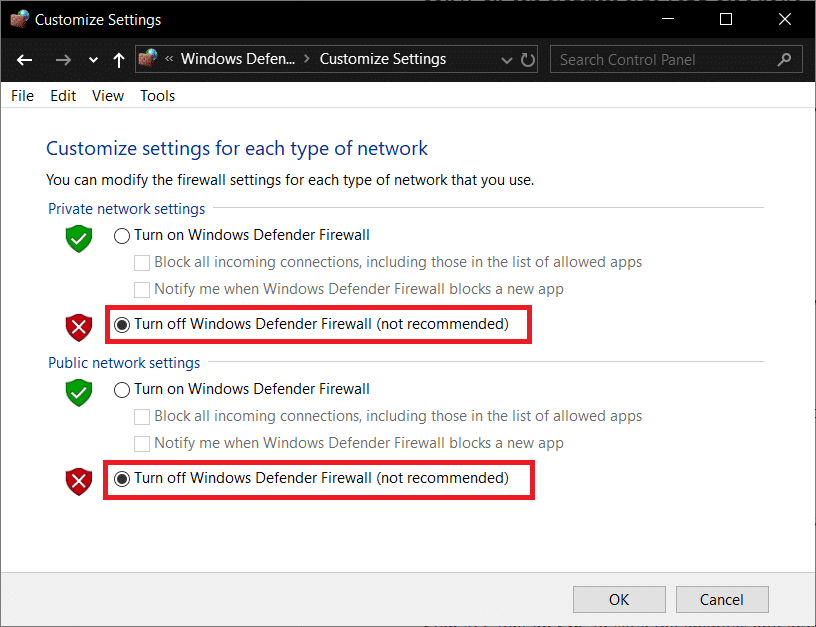
حاول مرة أخرى فتح Google Chrome وزيارة صفحة الويب ، التي كانت تظهر الخطأ في وقت سابق. إذا لم تنجح الطريقة المذكورة أعلاه ، فتأكد من اتباع نفس الخطوات لتشغيل جدار الحماية مرة أخرى.
الطريقة 6: مسح DNS وإعادة تعيين TCP / IP
1. انقر بزر الماوس الأيمن على زر Windows وحدد "موجه الأوامر (المسؤول)" . "
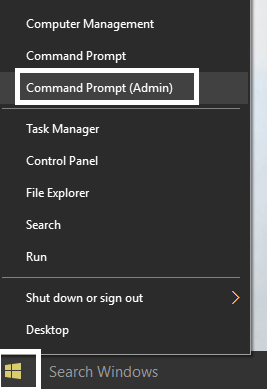
2. الآن اكتب الأمر التالي واضغط على Enter بعد كل واحد:
ipconfig / الإصدار
إيبكونفيغ / فلوشدس
ipconfig / تجديد
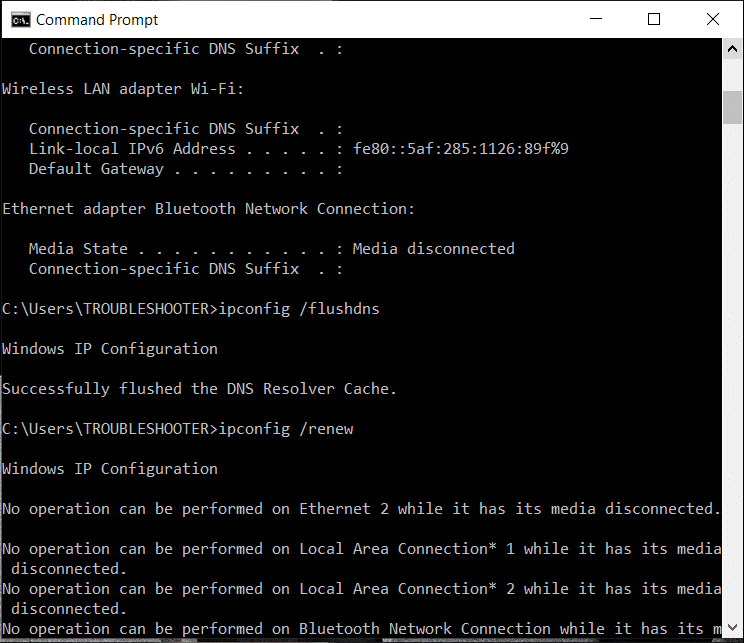
3. افتح موجه أوامر المسؤول مرة أخرى واكتب ما يلي واضغط على مفتاح الإدخال بعد كل واحد:
إيبكونفيغ / فلوشدس nbtstat –r إعادة تعيين netsh int ip إعادة تعيين netsh winsock
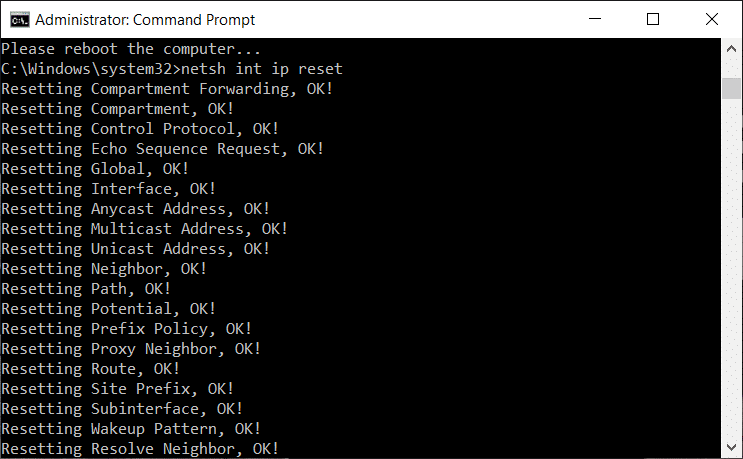
4. إعادة التشغيل لتطبيق التغييرات. يبدو أن مسح DNS يؤدي إلى إصلاح تعذر عرض Internet Explorer لخطأ صفحة الويب.
الطريقة 7: استخدم Google DNS
يمكنك استخدام DNS الخاص بـ Google بدلاً من DNS الافتراضي الذي تم تعيينه بواسطة مزود خدمة الإنترنت أو الشركة المصنعة لمحول الشبكة. سيؤدي هذا إلى التأكد من أن DNS الذي يستخدمه المستعرض الخاص بك ليس له علاقة بفيديو YouTube الذي لا يتم تحميله. لنفعل ذلك،
1. انقر بزر الماوس الأيمن فوق رمز الشبكة (LAN) في الطرف الأيمن من شريط المهام ، ثم انقر فوق فتح إعدادات الشبكة والإنترنت.
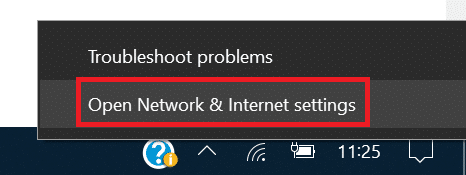
2. في تطبيق الإعدادات الذي يفتح ، انقر فوق تغيير خيارات المحول في الجزء الأيمن.
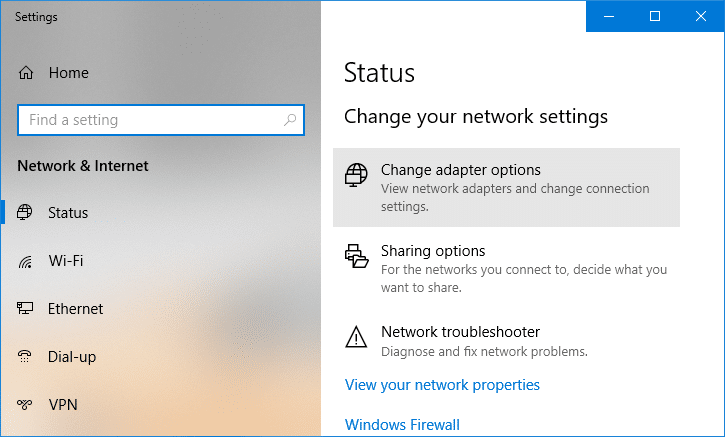
3. انقر بزر الماوس الأيمن فوق الشبكة التي تريد تكوينها ، ثم انقر فوق " خصائص".
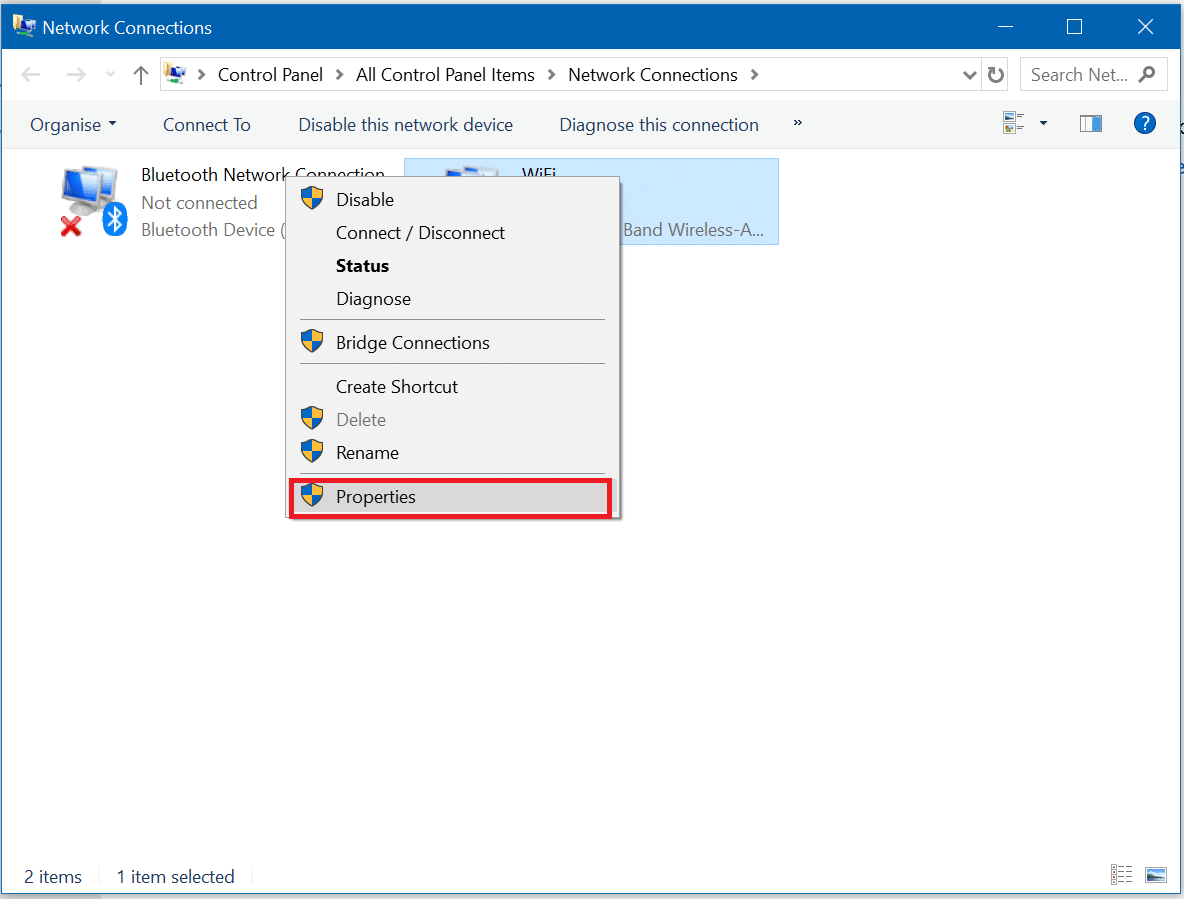
4. انقر فوق Internet Protocol Version 4 (IPv4) في القائمة ثم انقر فوق Properties (خصائص).
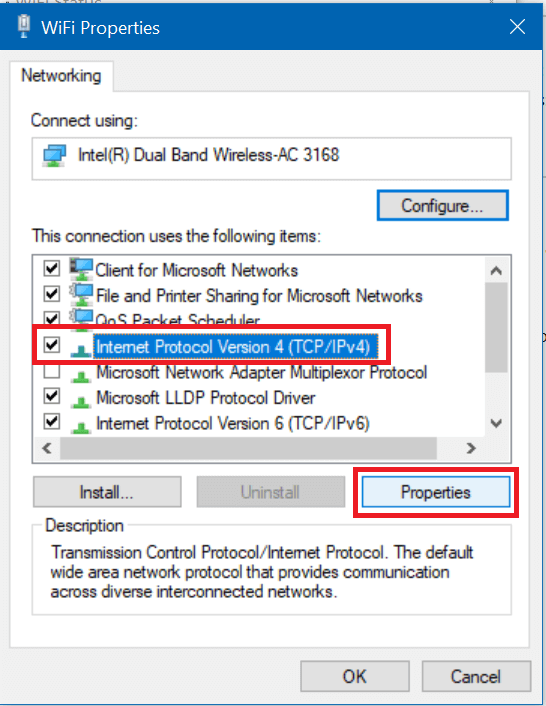
اقرأ أيضًا: إصلاح خادم DNS الخاص بك قد يكون خطأ غير متوفر
5. ضمن علامة التبويب "عام" ، اختر " استخدام عناوين خادم DNS التالية " وضع عناوين DNS التالية.
خادم DNS المفضل: 8.8.8.8
خادم DNS البديل: 8.8.4.4
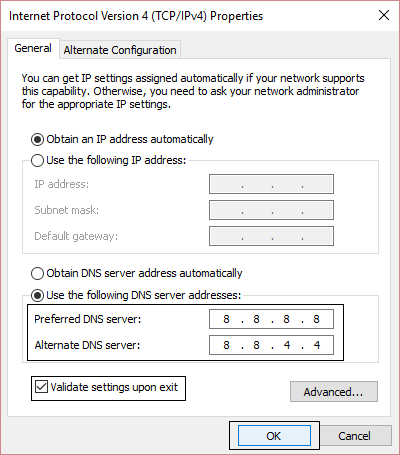
6. أخيرًا ، انقر فوق " موافق " في أسفل النافذة لحفظ التغييرات.
7. أعد تشغيل جهاز الكمبيوتر الخاص بك وبمجرد إعادة تشغيل النظام ، تحقق مما إذا كان بإمكانك إصلاح Internet Explorer لا يمكنه عرض خطأ صفحة الويب.
الطريقة الثامنة: تعطيل الوظائف الإضافية لبرنامج Internet Explorer
1. اضغط على مفتاح Windows + X ثم حدد موجه الأوامر (المسؤول).
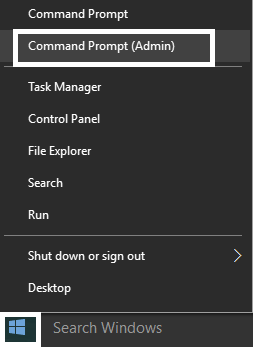
2. اكتب الأمر التالي واضغط على Enter:
“٪ ProgramFiles٪ \ Internet Explorer \ iexplore.exe” -extoff
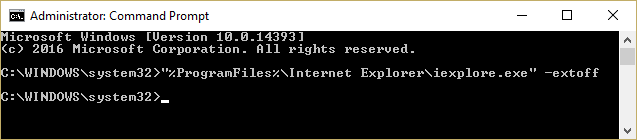
3. إذا طلب منك في الجزء السفلي إدارة الوظائف الإضافية ، فانقر فوقها إذا لم يكن الأمر كذلك ، ثم تابع .
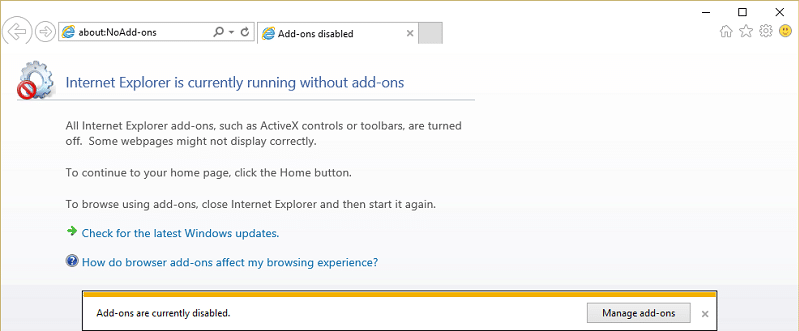
4. اضغط على مفتاح Alt لإظهار قائمة IE وحدد أدوات> إدارة الوظائف الإضافية.
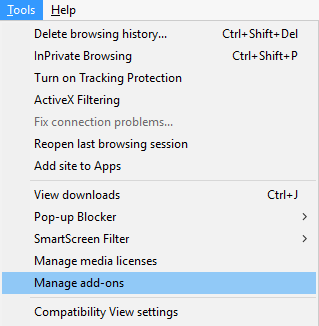
5. انقر فوق "جميع الوظائف الإضافية" الموجودة أسفل العرض في الزاوية اليسرى.
6. حدد كل وظيفة إضافية بالضغط على Ctrl + A ثم انقر فوق تعطيل الكل.
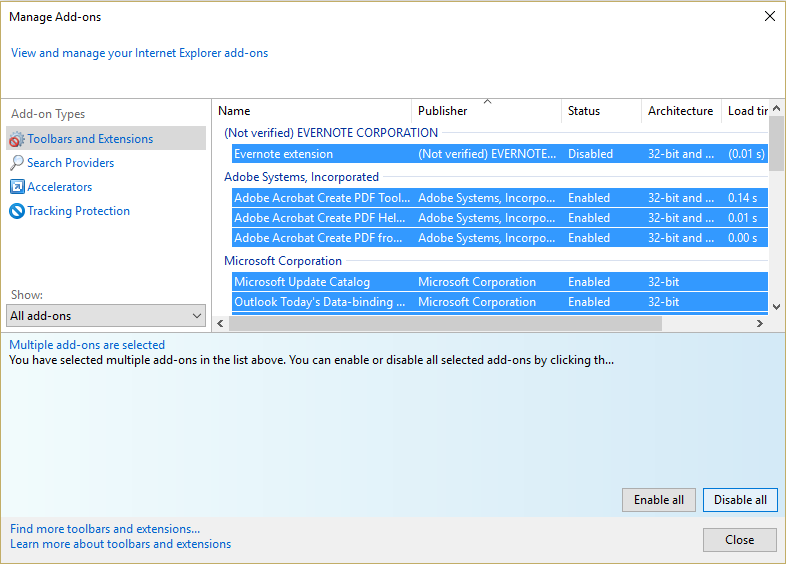
7. أعد تشغيل Internet Explorer الخاص بك ومعرفة ما إذا كان قد تم حل المشكلة أم لا.
8. إذا تم إصلاح المشكلة ، فإن إحدى الوظائف الإضافية تسببت في حدوث هذه المشكلة ، للتحقق من أي منها تحتاج إلى إعادة تمكين الوظائف الإضافية واحدة تلو الأخرى حتى تصل إلى مصدر المشكلة.
9. أعد تمكين جميع الوظائف الإضافية باستثناء تلك التي تسبب المشكلة وسيكون من الأفضل حذف هذه الوظيفة الإضافية.
الطريقة التاسعة: إعادة تعيين Internet Explorer
1. اضغط على مفتاح Windows + R ثم اكتب inetcpl.cpl واضغط على Enter لفتح خصائص الإنترنت.
2. انتقل إلى " خيارات متقدمة " ثم انقر فوق الزر "إعادة تعيين " في الجزء السفلي ضمن " إعادة تعيين إعدادات Internet Explorer".
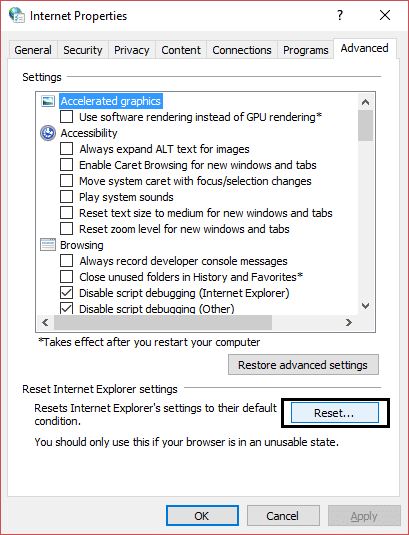
3. في النافذة التالية التي تظهر ، تأكد من تحديد الخيار " حذف خيار الإعدادات الشخصية. "
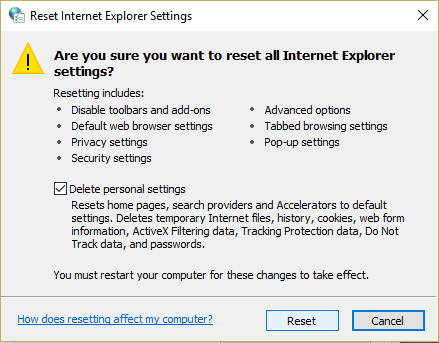
4. ثم انقر فوق "إعادة تعيين" وانتظر حتى تنتهي العملية.
5. أعد تشغيل الكمبيوتر لحفظ التغييرات وحاول مرة أخرى الوصول إلى صفحة الويب.
الطريقة العاشرة: تحقق من وجود Windows Update
1. اضغط على مفتاح Windows + I لفتح الإعدادات ثم انقر فوق التحديث والأمان.
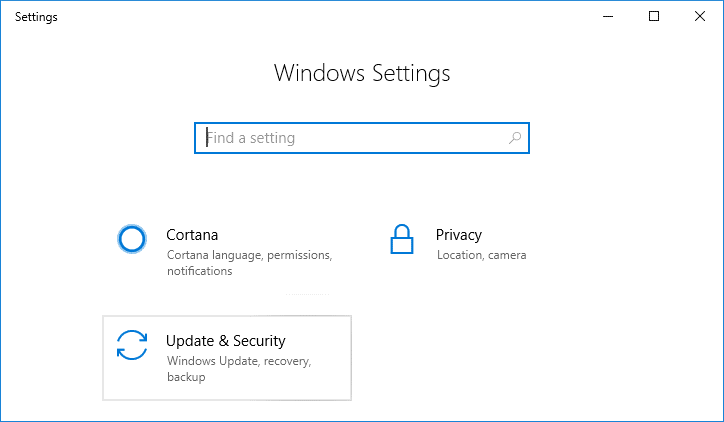
2. من الجانب الأيسر ، انقر فوق قائمة Windows Update.
3. انقر الآن على زر " التحقق من وجود تحديثات " للتحقق من وجود أي تحديثات متوفرة.
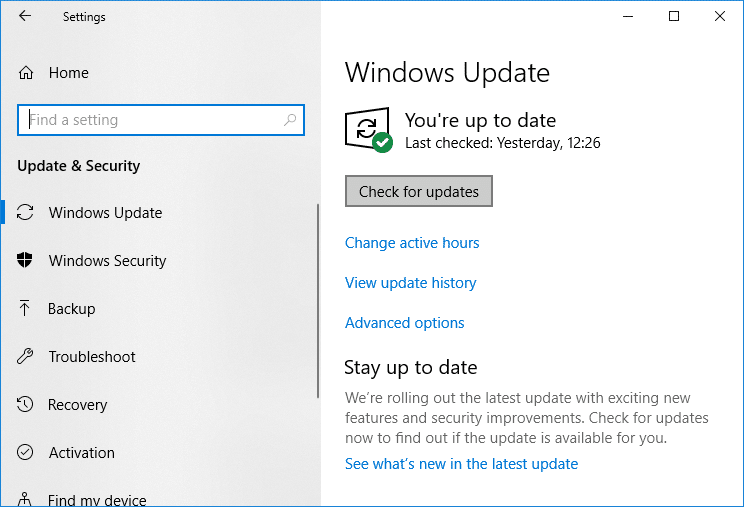
4. إذا كانت هناك أية تحديثات معلقة ، فانقر فوق تنزيل وتثبيت التحديثات.
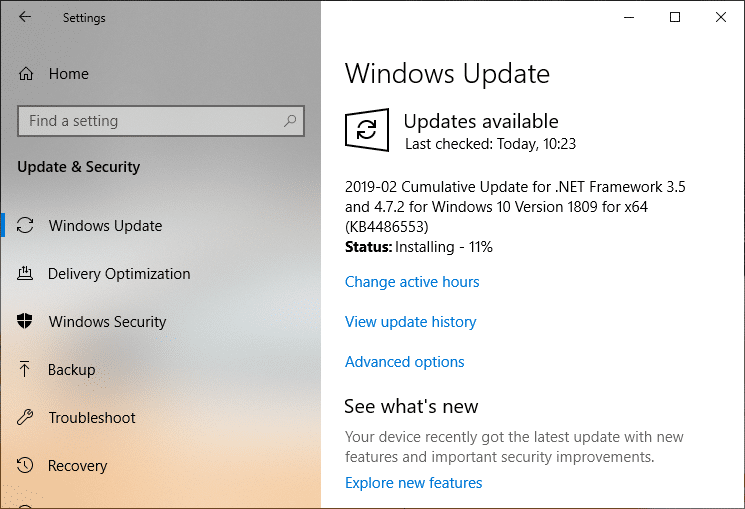
5. بمجرد تنزيل التحديثات ، قم بتثبيتها وسيصبح Windows الخاص بك محدثًا.
الطريقة 11: قم بإجراء تمهيد نظيف
في بعض الأحيان ، قد تتعارض برامج الجهات الخارجية مع متجر Windows ، وبالتالي ، لا يجب عليك تثبيت أي تطبيقات من متجر تطبيقات Windows. لإصلاح تعذر عرض Internet Explorer لخطأ صفحة الويب ، تحتاج إلى إجراء تمهيد نظيف في جهاز الكمبيوتر الخاص بك وتشخيص المشكلة خطوة بخطوة.
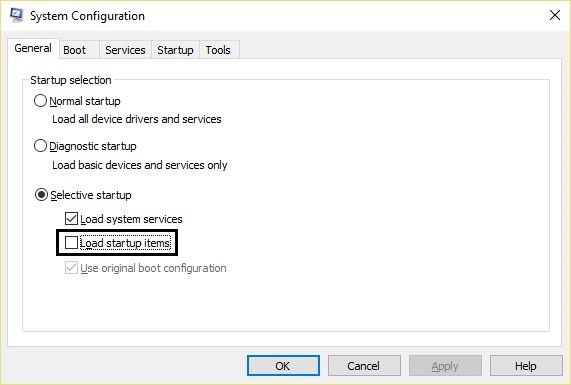
موصى به:
- إصلاح إعدادات سطوع Windows 10 لا تعمل
- قم بإزالة أيقونة مجموعة المشاركة المنزلية من سطح المكتب في نظام التشغيل Windows 10
- إصلاح الخطأ 0x80070002 عند إنشاء حساب بريد إلكتروني جديد
- إصلاح رمز خطأ متجر Windows 0x8000ffff
هذا كل شيء ، لقد نجحت في إصلاح Internet Explorer لا يمكنه عرض خطأ صفحة الويب إذا كان لا يزال لديك أي استفسارات بخصوص هذا المنشور ، فلا تتردد في طرحها في قسم التعليقات.
